Cara Membatasi Akses ke Konten WordPress berdasarkan Peran Pengguna
Diterbitkan: 2021-11-15Anda mungkin ingin membatasi area tertentu dari situs keanggotaan WordPress Anda untuk audiens tertentu dan mencegah pengguna atau pengunjung lainnya mengaksesnya.
ProfilePress adalah plugin keanggotaan WordPress terbaik yang dirancang khusus untuk membantu Anda membatasi konten di WordPress termasuk posting, halaman, jenis posting kustom (seperti halaman produk WooCommerce), kategori, tag, dan halaman arsip taksonomi.
Sebelum kami memandu Anda melalui proses pembatasan konten di situs WordPress Anda, mari kita lihat beberapa alasan umum pemilik situs membatasi akses ke konten mereka.
Alasan Membatasi Konten WordPress
Salah satu alasan umum adalah pemilik situs ingin membuat situs keanggotaan. Situs keanggotaan bekerja pada model di mana ahli niche menjual keanggotaan kepada pengunjung agar mereka dapat mengakses konten premium yang tidak boleh diakses oleh pengunjung lain.
Masih banyak konten gratis untuk menarik lalu lintas organik dari mesin pencari, tetapi kemudian pengunjung didorong untuk membeli paket keanggotaan premium untuk mengakses beberapa konten terbaik mereka.
Jika Anda ingin membuat situs keanggotaan, ProfilePress akan menjadi satu-satunya plugin yang Anda butuhkan. Anda cukup membatasi konten yang Anda inginkan, dan kemudian mengarahkan pengunjung yang mendarat di konten terbatas ke halaman harga keanggotaan Anda di mana mereka dapat membeli paket keanggotaan.
Beberapa alasan umum lainnya untuk membatasi konten meliputi:
- Mempromosikan pendaftaran pengguna dengan menawarkan mereka akses ke konten premium saat pendaftaran
- Izinkan pembuat kursus untuk membatasi konten kursus mereka
- Mengizinkan editor atau anggota internal untuk mengakses informasi pribadi di situs atau membatasi posting yang membutuhkan pekerjaan lebih lanjut
Manajemen Profil Pengguna
Sementara ProfilePress memungkinkan Anda membatasi konten dan mengelola peran pengguna dengan mudah, ia menawarkan lebih dari itu. Dan Anda juga memerlukan fitur lain jika Anda menjalankan situs keanggotaan atau menjual akses konten premium di situs Anda.
Lagi pula, jika Anda menjual akses premium, maka Anda harus memiliki cara bagi pengguna untuk mendaftar dan masuk juga. Anda dapat dengan mudah membuat dan mengelola halaman pendaftaran dan login. Artikel tersebut berbicara tentang membuat halaman ini untuk pengguna LearnDash tetapi proses untuk pemilik situs keanggotaan juga akan sama.
Demikian pula, setelah Anda memiliki banyak pengguna, Anda harus memiliki banyak peran pengguna berbeda yang dapat Anda tetapkan untuk mereka untuk membatasi konten ke kategori tertentu yang sesuai. Anda dapat dengan mudah melakukan ini dengan ProfilePress juga.
ProfilePress juga berfungsi di situs WooCommerce, memungkinkan Anda membuat dan mengelola peran pengguna "pelanggan" dan membatasi akses ke halaman atau posting tertentu. Demikian pula, Anda mungkin memiliki beberapa produk eksklusif di situs WooCommerce Anda yang mungkin hanya ingin Anda tawarkan kepada pengguna atau anggota terdaftar terlebih dahulu. ProfilePress memungkinkan Anda untuk membatasi halaman produk ini juga sambil membiarkan peran pengguna tertentu mengaksesnya.
Ada banyak add-on hebat lainnya yang menambahkan lebih banyak fungsi keseluruhan ProfilePress.
Cara Membatasi Konten di WordPress
ProfilePress tidak hanya memungkinkan Anda membuat situs keanggotaan yang mengagumkan tanpa pengetahuan teknis sama sekali, tetapi juga memastikan Anda hanya perlu beberapa klik untuk melakukannya. Kemudahan penggunaan luar biasa.
Anda perlu menginstal dan mengaktifkan ProfilePress di situs WordPress Anda. Anda dapat melakukannya dengan mengklik opsi Tambah Baru di bawah opsi Plugin dan mencari ProfilePress. Klik pada tombol Instal dan kemudian tombol Aktifkan.
Namun, jika Anda tidak mengaktifkan pendaftaran pengguna di situs Anda, Anda harus terlebih dahulu melakukannya di menu Umum di bawah opsi Pengaturan.
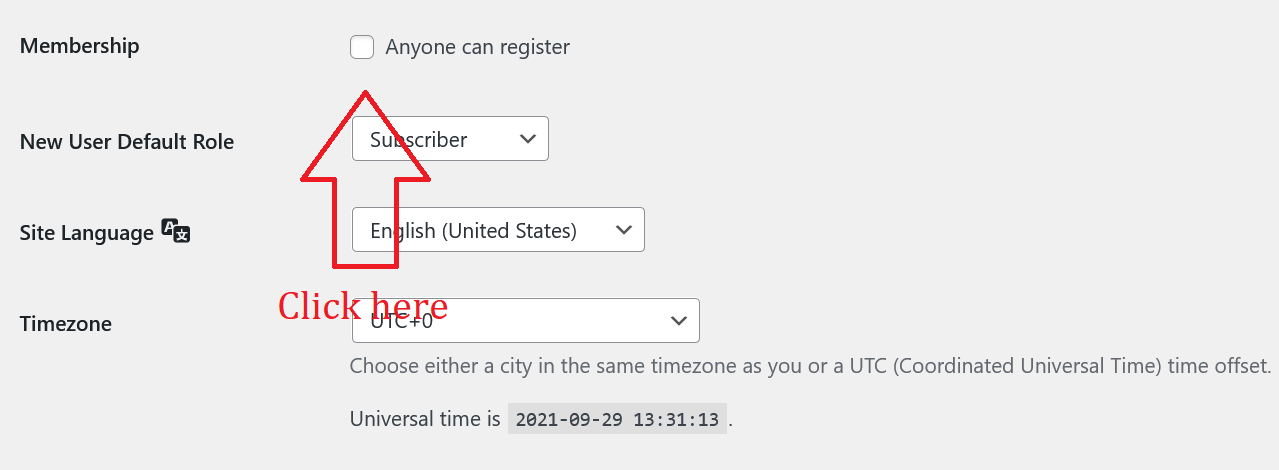
Setelah mengklik kotak centang ini, klik tombol Simpan Perubahan di bagian akhir.

Kemudian arahkan mouse Anda pada opsi ProfilePress dan klik pada Perlindungan Konten. Klik tombol Tambahkan Aturan Perlindungan seperti yang Anda lihat pada gambar di bawah ini.
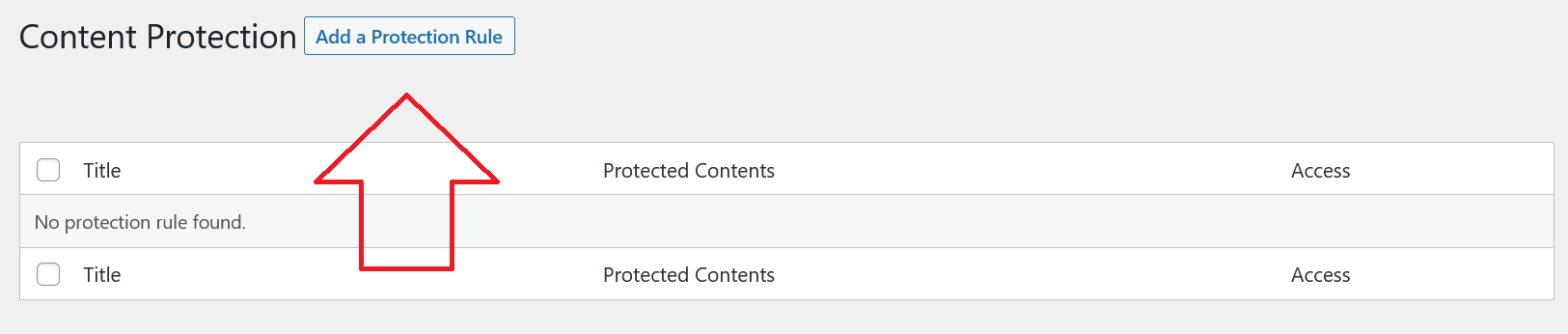
Sekarang, di sinilah Anda dapat mengatur pembatasan pada setiap posting dan halaman yang Anda inginkan, sementara juga dapat mengelola kondisi pembatasan lainnya.
Biarkan kami memandu Anda melalui beberapa langkah yang terlibat di bawah ini.
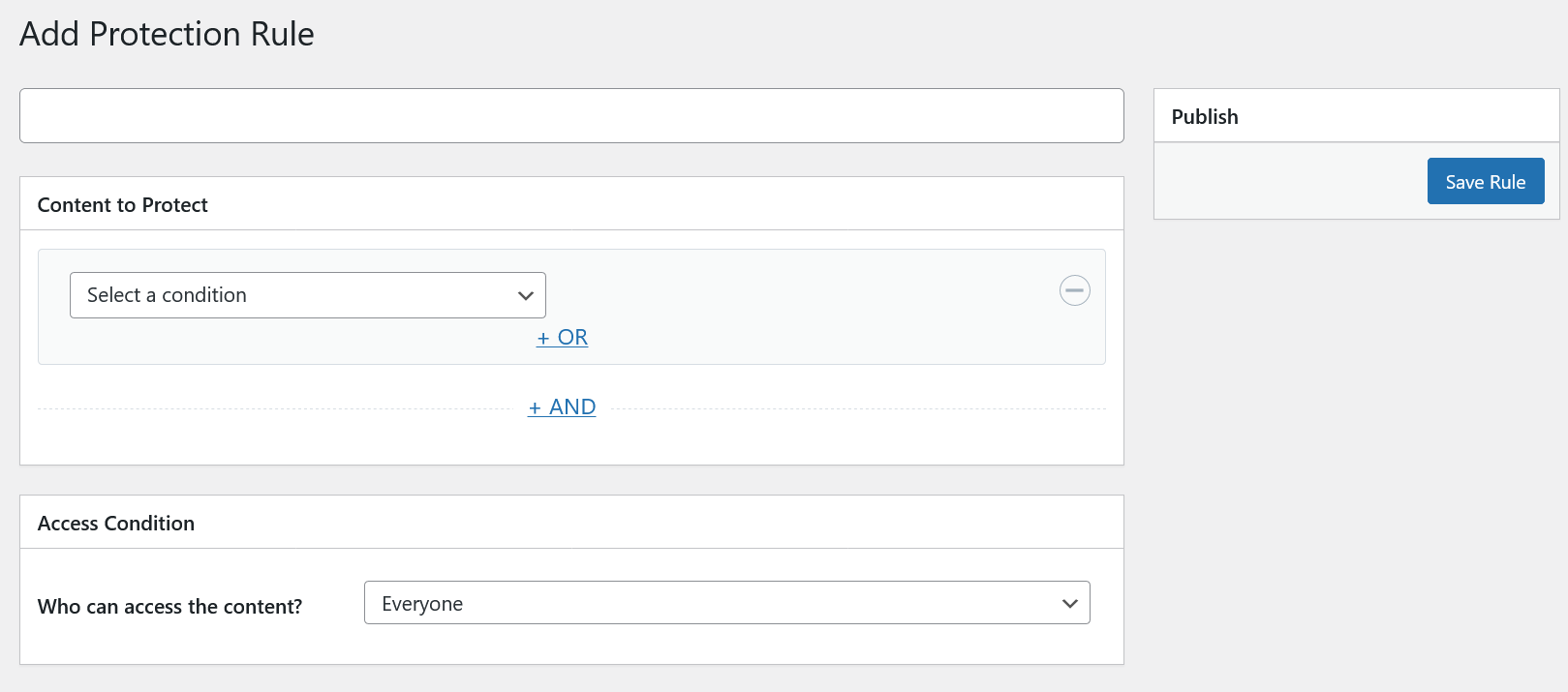
Anda dapat memulai dengan memilih kondisi untuk pembatasan di atas. Anda dapat memilih posting, halaman, kategori, tag, dan bahkan format untuk dibatasi.
Demikian pula, Anda dapat memilih apakah akan membatasi semua posting dan halaman atau memilihnya. Anda juga memiliki opsi khusus lainnya seperti membatasi hanya posting dengan kategori.
Kami telah memutuskan untuk membatasi satu posting tertentu di situs kami di sini. Jadi, kami mengklik opsi "Postingan yang Dipilih" di bawah menu tarik-turun ini.
Kami sekarang memiliki daftar semua posting kami yang muncul di sebelah kanan, memungkinkan kami memilih yang ingin kami batasi. Kami hanya pergi dengan posting pertama di daftar itu.
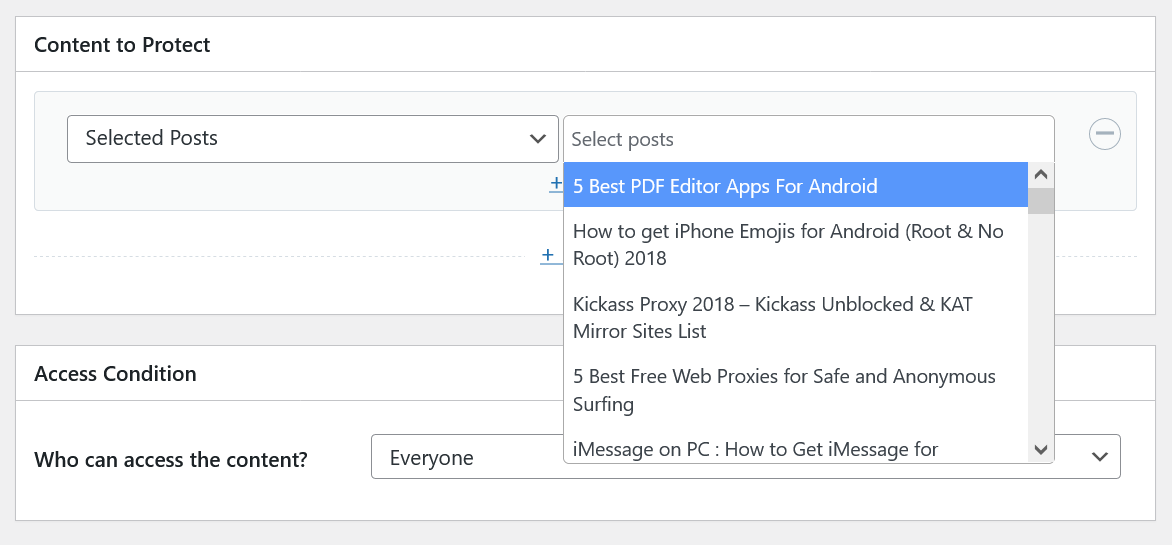
Sekarang Anda harus memilih peran pengguna yang dapat mengakses pos khusus ini. Anda akan menemukan tiga opsi di bawah menu tarik-turun itu: Semua orang, Pengguna yang masuk, dan Pengguna yang keluar.
Sebagian besar pemilik situs ingin memilih pengguna yang masuk karena alasan yang jelas. Anda kemudian hanya akan memiliki beberapa pengaturan untuk diurus.
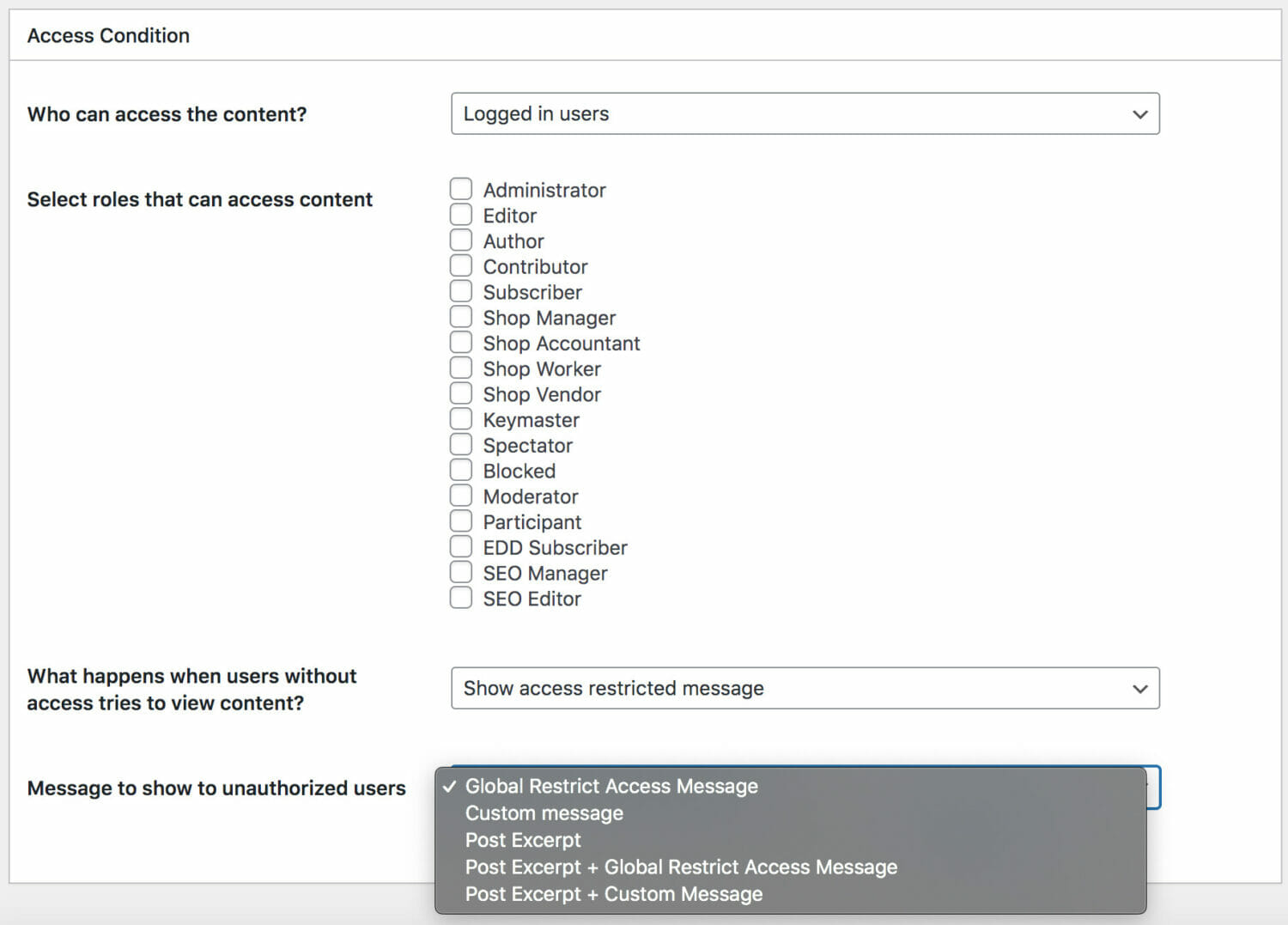
Banyak dari apa yang Anda lihat cukup jelas. Pertama, Anda memilih peran pengguna yang ingin Anda beri akses.
Kemudian Anda harus memilih apakah Anda ingin menampilkan pesan "akses terbatas" kepada pengguna yang dibatasi atau mengarahkan mereka ke halaman lain. Jika Anda memiliki halaman harga yang memungkinkan pengguna ini membeli paket keanggotaan, maka Anda ingin mengarahkan mereka ke halaman itu.
Jika tidak, maka Anda selanjutnya memiliki opsi untuk menggunakan pesan "pembatasan akses" default atau membuat pesan khusus Anda sendiri yang memberi tahu pengguna bahwa akses mereka ke konten itu dibatasi.
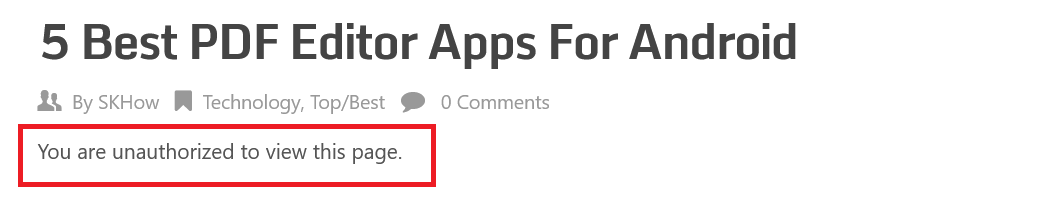
Tapi tunggu, masih ada lagi! Selain semua fitur luar biasa ini, Anda juga dapat memilih di bawah menu tarik-turun terakhir apakah Anda ingin menunjukkan kepada pengguna Anda kutipan kiriman sebagai penggoda.
Anda dapat berbicara tentang manfaat yang akan ditawarkan oleh seluruh konten posting dalam kutipan, yang akan mendorong pengguna untuk mendaftar dan menjadi anggota untuk dapat mengakses seluruh konten posting.
Namun, jika Anda ingin sepenuhnya membatasi konten di sana, Anda cukup memilih pesan yang akan ditampilkan dan Anda siap melakukannya. Cukup klik tombol Simpan Aturan di kanan atas dan hanya itu.
Beginilah tampilannya bagi pengguna Anda yang tidak memiliki akses ke sana. Harap dicatat bahwa kami baru saja menggunakan pesan default "akses terbatas" di sini. Anda juga dapat membuat pesan khusus Anda sendiri.
Untuk membatasi konten posting dan halaman berdasarkan peran pengguna, kami menyediakan kode pendek untuk membatasi konten berdasarkan peran pengguna, nama pengguna, dan ID pengguna.
Kesimpulannya
Anda dapat melakukan lebih banyak hal dengan ProfilePress daripada hanya membatasi konten. Dan kelebihannya adalah ia bahkan tidak memperlambat situs Anda sama sekali, karena ini adalah plugin ringan dengan kode super bersih tetapi dikemas penuh fungsionalitas.
